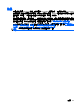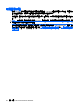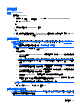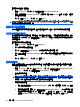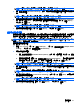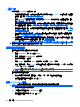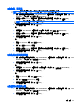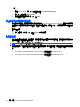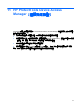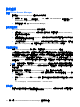HP ProtectTools Instructions-Windows XP, Windows Vista, Windows 7
附註: 若要從可用的拆解選項中移除資產,請按一下該資產,然後按一下「刪除 (Delete)」。
4. 在「拆解下列項目 (Shred the following)」下方,選取您要在拆解前確認的各項資產旁邊的核取方
塊。
附註: 若要從拆解清單中移除資產,請按一下該資產,然後按一下「移除 (Remove)」。
5. 若要保護檔案或資料夾免於自動拆解,請在「請勿拆解下列項目 (Do not shred the following)」
下,按一下「新增 (Add)」,然後瀏覽或輸入檔案名稱或資料夾的路徑。按一下「開啟 (Open)」,
然後按一下「確定 (OK)」。
附註: 若要從排除清單中移除資產,請按一下該資產,然後按一下「刪除 (Delete)」。
6. 當您完成設定拆解設定檔後,按一下「套用 (Apply)」,然後按一下「確定 (OK)」。
自訂單純刪除設定檔
簡單的刪除設定檔會執行標準資產刪除,而不進行拆解動作。當您自訂簡單刪除設定檔時,可指定簡單
刪除要包含哪些資產、執行簡單刪除之前要先確認哪些資產,以及哪些資產要排除於簡單刪除之外。
附註: 如果您使用「單純刪除」選項,可針對手動刪除的資產偶爾執行「可用空間清理」功能,或可
使用 Windows「資源回收筒」執行該功能。
若要自訂簡單刪除設定檔:
1. 開啟 File Sanitizer,按一下「設定 (Settings) 」,按一下「單純刪除設定 (Simple Delete
Setting)」,然後按一下「檢視詳細資料 (View Details)」。
2.
選取您要刪除的資產:
a. 在「可用的刪除選項 (Available delete options)」下方,按一下該資產,然後按一下「新增
(Add)」。
b. 若要新增自訂資產,請按一下「新增自訂選項 (Add Custom Option)」,輸入檔案名稱或資
料夾名稱,然後按一下「確定 (OK)」。按一下自訂資產,然後按一下「新增 (Add)」。
附註: 若要從可用刪除選項中刪除資產,請按一下該資產,然後按一下「刪除 (Delete)」。
3. 在「刪除下列項目 (Delete the following)」下方,選取在您要在刪除前確認的各項資產旁邊的核
取方塊。
附註: 若要從可用刪除清單中移除資產,請按一下該資產,然後按一下「移除 (Remove)」。
4. 在「請勿刪除下列項目 (Do not delete the following)」下方,按一下「新增 (Add)」以選取您要
排除在拆解之外的特定資產。
附註: 若要從排除清單中移除資產,請按一下該資產,然後按一下「刪除 (Delete)」。
5. 當您完成設定單純刪除設定檔,請按一下「套用 (Apply)」,然後按一下「確定 (OK)」。
設定程序
67